КАЛЕНДАРНО-СЕТЕВОЕ ПЛАНИРОВАНИЕ
Установка разных типов связей в MS Project
О том, какие типы связей бывают и как можно установить связь между задачами – в статьях по ссылкам.
Как изменить тип связи ОН (FS), который устанавливается по умолчанию, на другой?
Способ 1.
В диаграмме дважды щелкнуть по стрелке, соединяющей задачи, и выбрать другой тип связи:
Затем нажать ОК.
Способ 2.
Дважды щелкнуть по строке с задачей-последователем, откроется диалоговое окно Сведения о задаче. На вкладке Предшественники в строке с нужной связью изменить ее тип:
Способ 2.
Дважды щелкнуть по строке с задачей-последователем, откроется диалоговое окно Сведения о задаче. На вкладке Предшественники в строке с нужной связью изменить ее тип:
Затем нажать ОК.
Способ 3.
На вкладке Задача в разделе Свойства нажать кнопку Отобразить сведения о задаче.
В нижней части окна откроется Форма задачи. В табличной части Предшественники также можно изменить тип связи и нажать ОК:
Способ 3.
На вкладке Задача в разделе Свойства нажать кнопку Отобразить сведения о задаче.
В нижней части окна откроется Форма задачи. В табличной части Предшественники также можно изменить тип связи и нажать ОК:
Способ 4.
Лично я считаю его наиболее удобным. В столбце Предшественники для задачи-последователя записать номер (идентификатор) задачи-предшественника с нужным типом связи, например, 3НН или 4ОО. Для типа связи ОН можно не указывать буквы, достаточно номера предшественника, например, 5. Если предшественников несколько – перечисляем их через точку с запятой: 4нн;6оо;7. Для английской версии в качестве разделителя может использоваться запятая: 4ss,6ff,7
Также во всех типах связей могут использоваться запаздывания и опережения. Об этом в другой статье.
Лично я считаю его наиболее удобным. В столбце Предшественники для задачи-последователя записать номер (идентификатор) задачи-предшественника с нужным типом связи, например, 3НН или 4ОО. Для типа связи ОН можно не указывать буквы, достаточно номера предшественника, например, 5. Если предшественников несколько – перечисляем их через точку с запятой: 4нн;6оо;7. Для английской версии в качестве разделителя может использоваться запятая: 4ss,6ff,7
Также во всех типах связей могут использоваться запаздывания и опережения. Об этом в другой статье.
#ProjectProfessional #ProjectOnlineProfessional #Задачи #КалендарноСетевоеПланирование #Связи

